GitHub bietet Tools zum Anzeigen von Rohinhalten, zum Verfolgen von Änderungen an bestimmten Zeilen und zum Untersuchen der Weiterentwicklung des Inhalts einer Datei im Laufe der Zeit. Diese Erkenntnisse veranschaulichen die Entwicklung des Codes sowie seinen aktuellen Zweck und seine Struktur. Anhand dieser Informationen kannst du effektiv zum Code beitragen.
Anzeigen oder Kopieren des Rohdateiinhalts
Mit der unformatierten Ansicht kannst du den rohen Inhalt einer Datei ohne Formatierung anzeigen oder kopieren.
-
Navigieren Sie auf GitHub zur Hauptseite des Repositorys.
-
Klicke auf die Datei, die du anzeigen möchtest.
-
Klicke in der oberen rechten Ecke der Dateiansicht auf Rohformat.
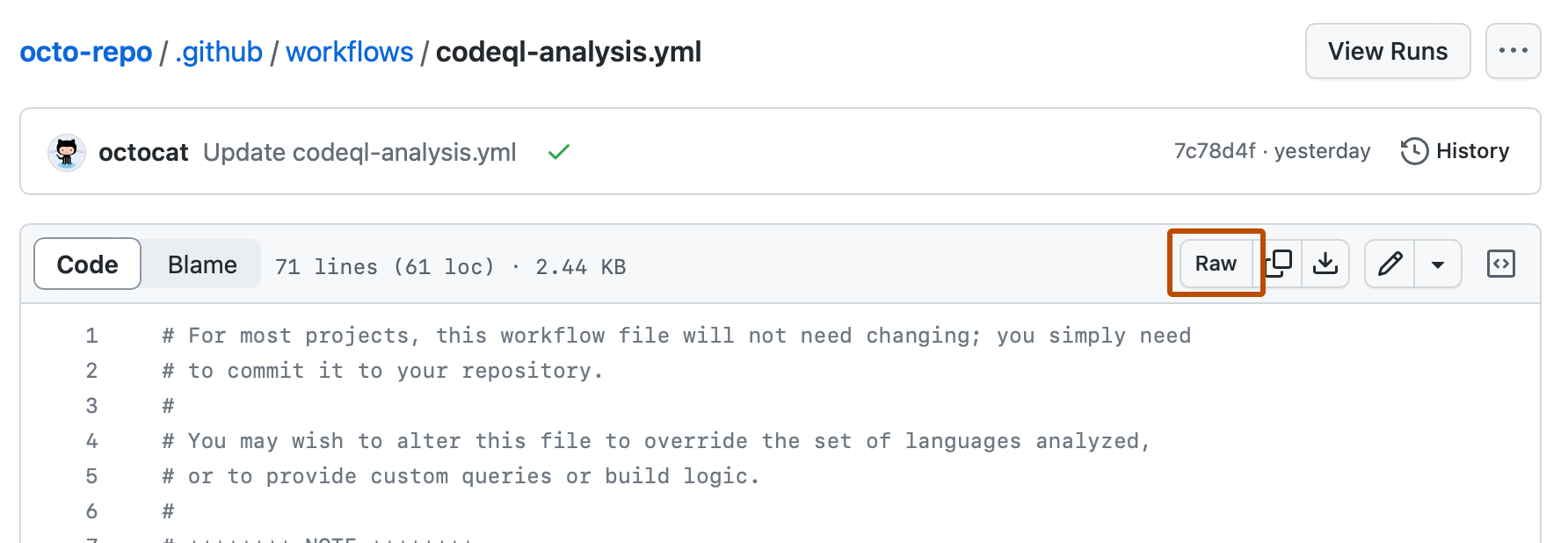
-
Wenn du optional den Rohdateiinhalt kopieren möchtest, klicke in der oberen rechten Ecke der Dateiansicht auf . Klicke auf , um die Rohdatendatei herunterzuladen.
Anzeigen des zeilenweisen Revisionsverlaufs für eine Datei
In der Blameansicht kannst du den Revisionsverlauf für eine gesamte Datei Zeile für Zeile anzeigen.
Tip
In der Befehlszeile kannst du auch git blame verwenden, um den Revisionsverlauf von Zeilen innerhalb einer Datei anzuzeigen. Weitere Informationen findest du in der git blame-Dokumentation von Git.
-
Navigieren Sie auf GitHub zur Hauptseite des Repositorys.
-
Zum Öffnen klicke auf die Datei, deren Zeilenverlauf du anzeigen möchtest.
-
Klicke oberhalb des Dateiinhalts auf Blame. In dieser Ansicht erhältst du einen zeilenbasierten Revisionsverlauf. Dabei ist der Code in einer Datei nach Commit getrennt. Jeder Commit listet den Ersteller, die Commitbeschreibung und das Commitdatum auf.
-
Um Versionen einer Datei vor einem bestimmten Commit anzuzeigen, klicke auf . Alternativ kannst du auf die Commitnachricht klicken, um weitere Details zu einem bestimmten Commit anzuzeigen.

-
Klicke über dem Dateiinhalt auf Code, um zur Rohcodeansicht zurückzukehren.
- Wenn du eine Markdowndatei anzeigst, kannst du über dem Dateiinhalt zudem auf Vorschau klicken, um zur Ansicht mit angewendeter Markdownformatierung zurückzukehren.
Ignorieren von Commits in der Blame-Ansicht
Alle Überarbeitungen, die in der .git-blame-ignore-revs-Datei angegeben sind, die sich im Stammverzeichnis deines Repositorys befinden muss, sind in der Blame-Ansicht mithilfe der Git-Konfigurationseinstellung git blame --ignore-revs-file ausgeblendet. Weitere Informationen findest du in der Git-Dokumentation unter git blame --ignore-revs-file.
-
Erstelle im Stammverzeichnis deines Repositorys eine Datei mit dem Namen
.git-blame-ignore-revs. -
Füge die Commithashes hinzu, die du aus der Blame-Ansicht dieser Datei ausschließen möchtest. Es wird empfohlen, die Datei wie folgt zu strukturieren, einschließlich der Kommentare:
# .git-blame-ignore-revs # Removed semi-colons from the entire codebase a8940f7fbddf7fad9d7d50014d4e8d46baf30592 # Converted all JavaScript to TypeScript 69d029cec8337c616552756310748c4a507bd75a -
Committe und pushe die Änderungen.
Wenn du nun die Blame-Ansicht öffnest, werden die aufgelisteten Überarbeitungen darin nicht angezeigt. Es wird ein Banner Überarbeitungen in .git-blame-ignore-revs werden ignoriert angezeigt, das darauf hinweist, dass einige Commits möglicherweise ausgeblendet sind:
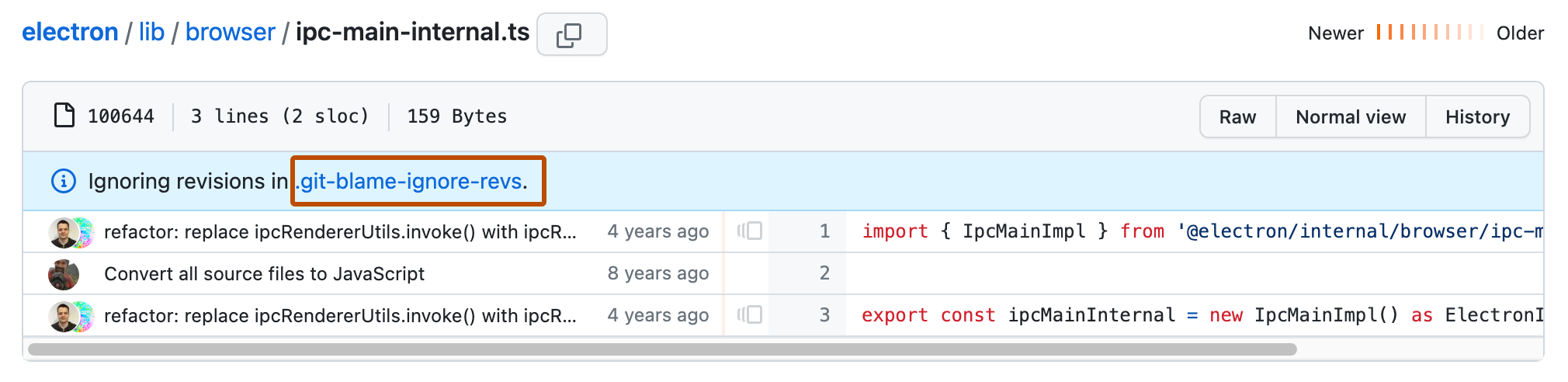
Dies kann hilfreich sein, wenn einige Commits umfangreiche Änderungen an deinem Code vornehmen. Du kannst die Datei auch bei der lokalen Ausführung von git blame verwenden:
git blame --ignore-revs-file .git-blame-ignore-revs
Du kannst Git auch lokal so konfigurieren, dass Überarbeitungen in dieser Datei immer ignoriert werden:
git config blame.ignoreRevsFile .git-blame-ignore-revs
Umgehen von .git-blame-ignore-revs in der Blame-Ansicht
Wenn in der Blame-Ansicht für eine Datei Überarbeitungen in .git-blame-ignore-revs werden ignoriert angezeigt wird, kannst du .git-blame-ignore-revs umgehen und dennoch die normale Blame-Ansicht anzeigen. Füge in der URL ~ an den SHA an, damit das Banner Überarbeitungen in „.git-blame-ignore-revs“ werden ignoriert nicht mehr angezeigt wird.
Grundlegendes zu Dateien mit Copilot
Note
Du benötigst Zugriff auf GitHub Copilot. Weitere Informationen finden Sie unter Was ist GitHub Copilot?.
Du kannst Copilot ebenfalls verwenden, um Fragen zu bestimmte Codezeilen in einer Datei zu stellen, wodurch du Funktionsweise des Codes besser nachvollziehen und das Risiko der Einführung neuer Probleme verringern kannst.
-
Navigieren Sie in GitHub zu einem Repository und öffnen Sie eine Datei.
-
Führen Sie eines der folgenden Verfahren aus:
-
Um eine Frage zur gesamten Datei zu stellen, klicke oben rechts in der Dateiansicht auf das Copilot-Symbol ().
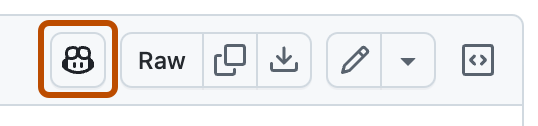
-
So stellst du eine Frage zu bestimmten Zeilen in der Datei:
- Klicke auf die Zeilennummer der ersten Zeile, zu der du eine Frage stellen möchtest, halte die UMSCHALTTASTE gedrückt, und klicke dann auf die Zeilennummer der letzten Zeile, die du auswählen möchtest.
- Um eigene Fragen zu den ausgewählten Zeilen zu stelle, klicke rechts neben deiner Auswahl auf das Copilot-Symbol () und gib anschließend deine Frage in das GitHub Copilot Chat-Panel ein.
- Um eine vordefinierte Frage zu stellen, klicke auf das Dropdownmenü neben dem Copilot-Symbol, und wähle dann eine der Optionen aus.

-
-
Wenn Sie auf das Symbol Copilot Chat im Textfeld „Copilot eine Frage stellen“ unten im Chatfenster klicken, eine Frage eingeben und dann die Eingabetaste drücken.
Wenn Sie beispielsweise nach der gesamten Datei fragen, können Sie Folgendes eingeben:
Explain this file.How could I improve this code?How can I test this script?
Wenn Sie Fragen zu bestimmten Zeilen haben, können Sie Folgendes eingeben:
Explain the function at the selected lines.How could I improve this class?Add error handling to this code.Write a unit test for this method.
Copilot antwortet auf Ihre Anfrage im Fenster.
-
Optional kannst du nach der Übermittlung einer Frage im Textfeld auf klicken, um die Antwort zu beenden.
-
Sie können die Unterhaltung fortsetzen, indem Sie eine Folgefrage stellen. Sie können z. B. „Weitere Informationen erhalten“ eingeben, um Copilot abzurufen, um den letzten Kommentar zu erweitern.